Rumah >Tutorial sistem >Siri Windows >Cara menangani kekunci pintasan rakaman skrin yang tidak sah dalam sistem Windows 10
Cara menangani kekunci pintasan rakaman skrin yang tidak sah dalam sistem Windows 10
- WBOYWBOYWBOYWBOYWBOYWBOYWBOYWBOYWBOYWBOYWBOYWBOYWBke hadapan
- 2024-01-12 23:36:291368semak imbas
Sesetengah sistem pengendalian semasa datang dengan perisian rakaman skrin terbina dalam, dan rakaman boleh diselesaikan dengan lancar tanpa menggunakan mana-mana perisian rakaman skrin pihak ketiga. Walau bagaimanapun, apakah yang perlu kita lakukan jika kita menghadapi masalah bahawa kekunci pintasan rakaman skrin terbina dalam win10 tidak boleh digunakan? Jangan risau, editor di sini akan memberitahu anda cara menyelesaikan masalah ini.
Fungsi rakaman skrin dalam sistem Microsoft win10 sangat berguna untuk ramai rakan Sebagai contoh, semasa bermain permainan, anda harus merakam skrin untuk memperingati detik-detik yang menarik Jika anda ingin merakam skrin dengan cepat, Anda perlu menggunakan pintasan key win+G untuk meneruskan. Tetapi apakah yang perlu anda lakukan jika anda mendapati bahawa kekunci pintasan rakaman skrin terbina dalam win10 tidak boleh digunakan? Hari ini saya akan memberitahu anda tentang penyelesaian kepada masalah ini.
1 Klik kanan "Menu Mula", pilih pilihan "Tetapan", masukkan antara muka tetapan windows, cari pilihan "Permainan" dalam antara muka tetapan windows, dan klik untuk masuk, seperti yang ditunjukkan dalam gambar di bawah;
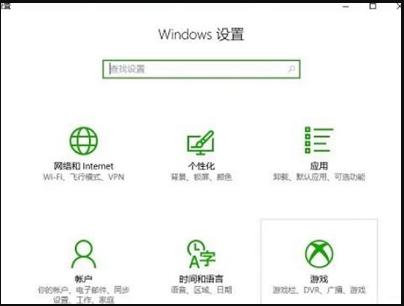
Win10 perisian rakaman skrin ilustrasi komputer 1
2 Dalam tetingkap tetapan permainan Win10 pop timbul, klik di sebelah kiri untuk beralih ke tab "Bar Permainan", dan cari "Gunakan permainan untuk merakam. klip permainan, tangkapan skrin blok dan siaran" dalam tetingkap kanan Satu item, tetapkannya kepada "Hidup", dan pastikan kekunci pintasan untuk dibuka ditetapkan kepada Win+G, seperti yang ditunjukkan dalam gambar di bawah;
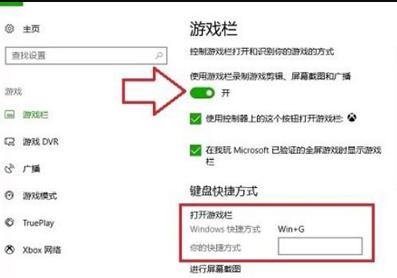
Ilustrasi Komputer Rakaman Skrin 2
3 Kemudian klik di sebelah kiri Tukar ke tab "DVR Permainan" di bar sisi Di tetingkap kanan, tetapkan item "Rakam di latar belakang apabila saya bermain permainan". ", seperti yang ditunjukkan dalam gambar di bawah;
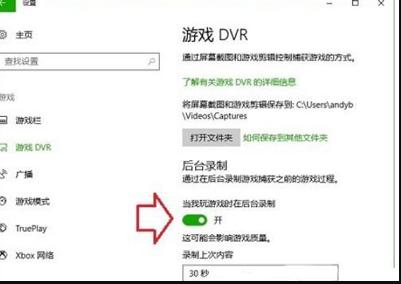
Win10 Perisian Rakaman Skrin Ilustrasi Komputer 3
Di atas adalah kaedah untuk menyelesaikan masalah kekunci pintasan rakaman skrin Win10 tidak berfungsi~
Atas ialah kandungan terperinci Cara menangani kekunci pintasan rakaman skrin yang tidak sah dalam sistem Windows 10. Untuk maklumat lanjut, sila ikut artikel berkaitan lain di laman web China PHP!

